背景:工作学习中Mysql用的居多,分享一下mysql安装配置,以及navicat连接打开数据库
目的:安装mysql以及用navicat打开mysql
版本:mysql 5.5和navicat 10.0.11
破解工具:PatchNavicat 10
安装图解:打开下载好的mysql,双击安装
下一步next
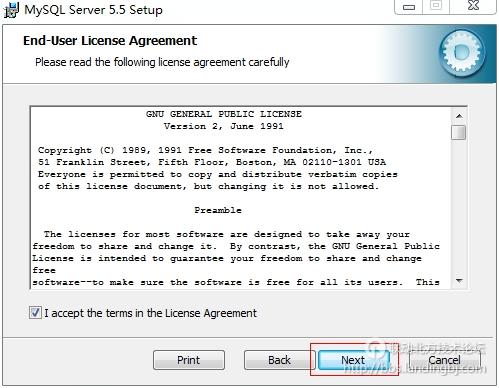
点击我接受,继续next
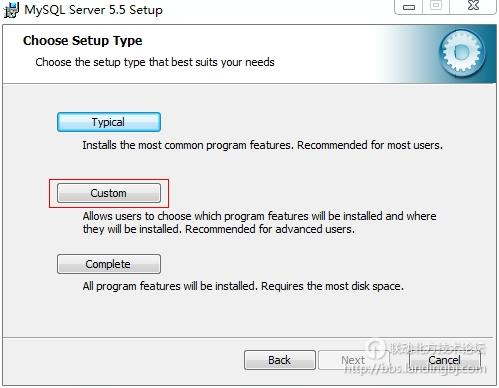
这里有3个选项,分别是:典型的(typical)、习惯的(custom)、完全的(complete),
默认是Typical,选择Custom,因为Typical模式不允许改变安装路径,只能安装在C盘
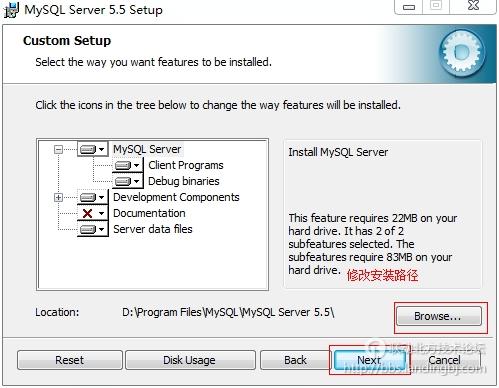
修改路径,一般放在D和F盘下面,这里放在E:\mysql下面
(注意:安装路径下面不能含有中文)
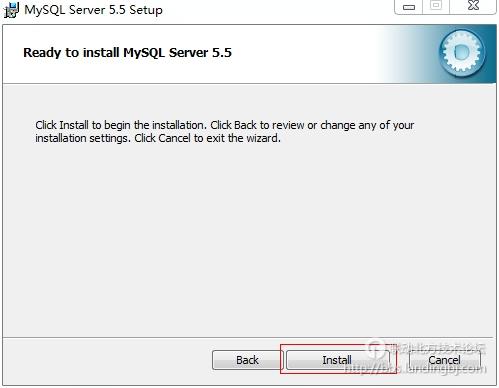
点击install,
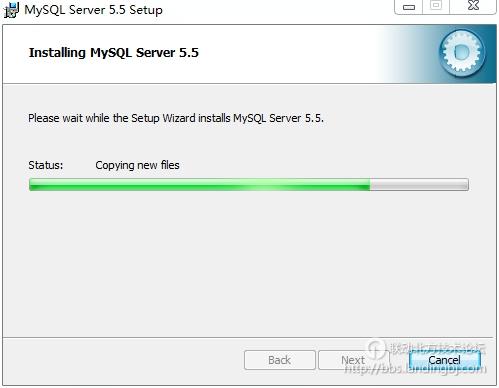
继续next
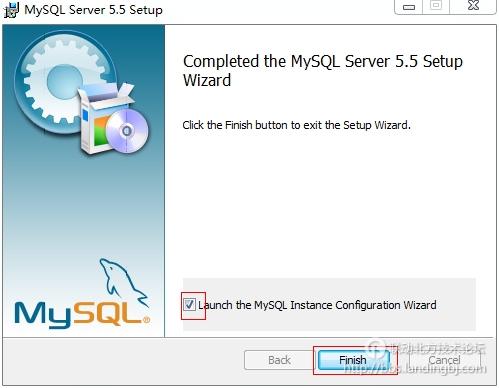
勾选,点击finish,后面弹出一个新的窗口
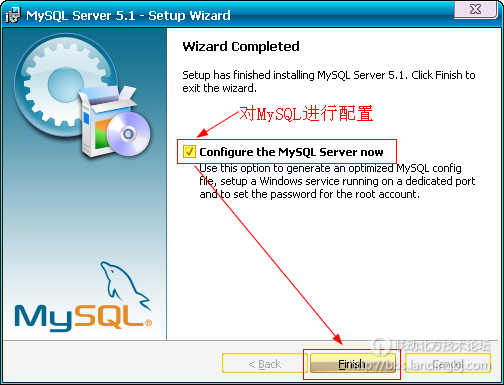
勾选,完成
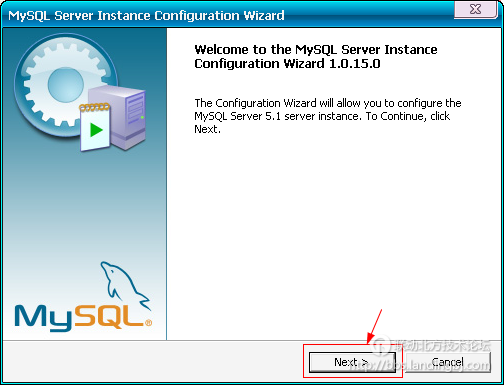
继续next
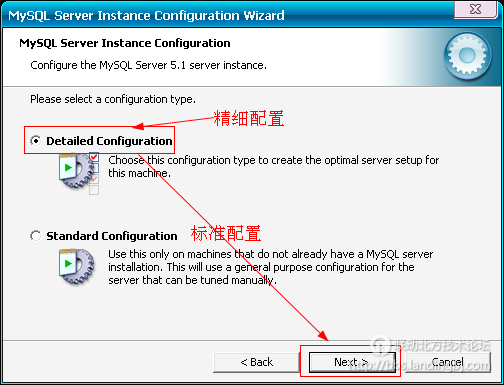
选择第一个,继续下一步
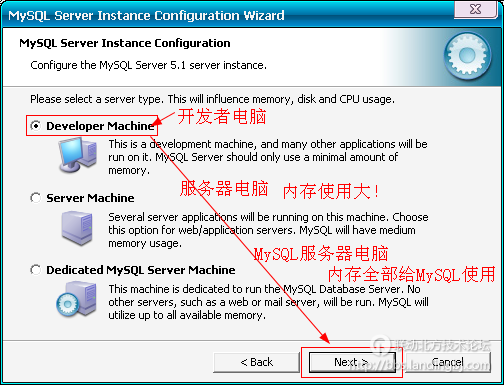
继续下一步,
第一种是开发服务器,将只用尽量少的内存,第二种是普通WEB服务器,
将使用中等数量内存,最后一种是这台服务器上面只跑mysql数据库,
将占用全部的内存,用户根据自己的需求,选择相应的服务器类型。
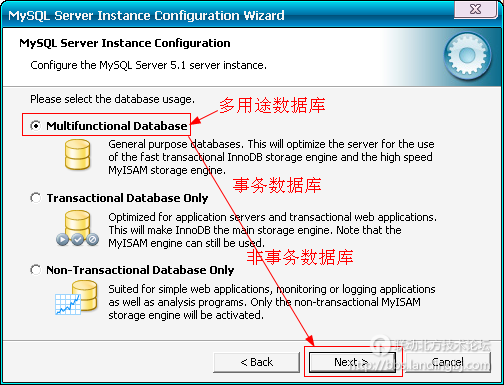
第一种是多功能用途,将把数据库优化成很好的innodb存储类型和高效率的myisam存储类型,
第二种是只用于事务处理类型,最好的优化innodb,但同时也支持myisam,
最后一种是非事务处理类型,适合于简单的应用,只有不支持事务的myisam类型是被支持的
选择第一个;
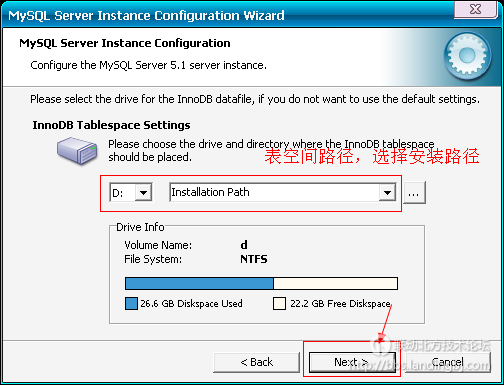
选择安装路径。这里放在E:\mysql下
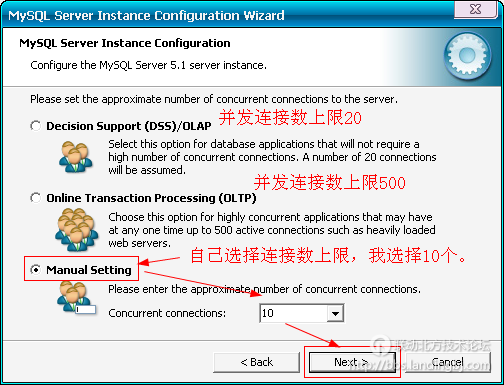
选择mysql允许的最大连接数,第一种是最大20个连接并发数,
第二种是最大500个并发连接数,
最后一种是自定义,你可以根据自己的需要选择
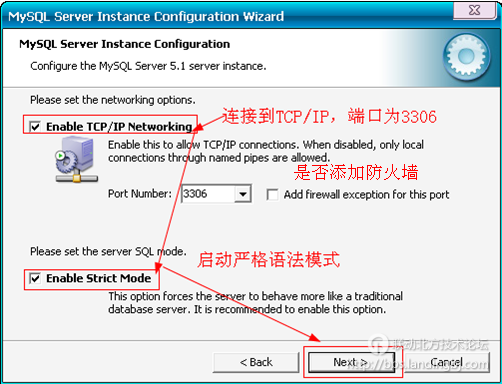
继续下一步
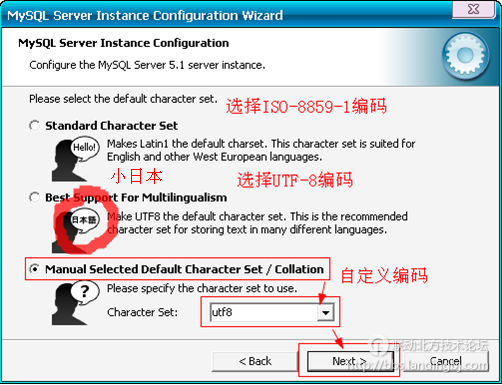
选择第三个,自定义编码,一般是UTF-8
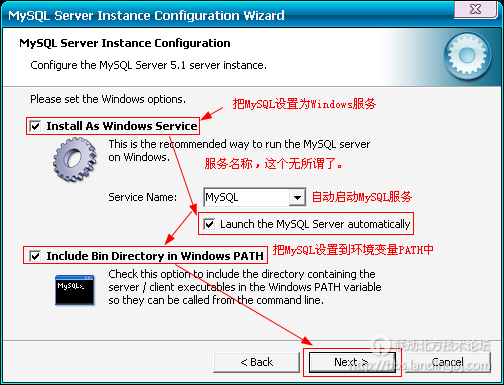
继续下一步
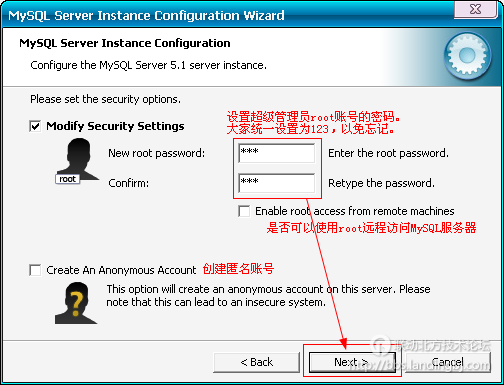
设置超级管理员的密码,一般设置为 123,继续下一步
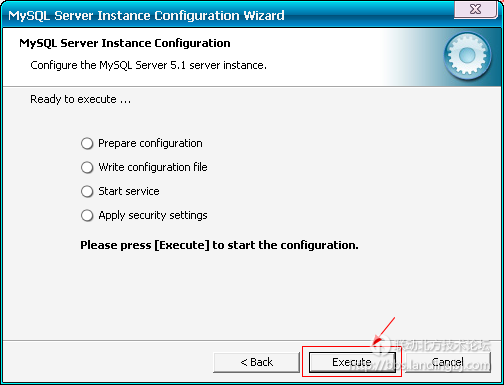
点击execute,下一步
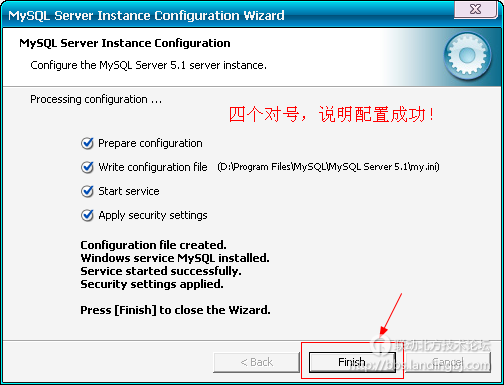
4个都好了,说明安装成功。
安装成功之后,开始安装navicat
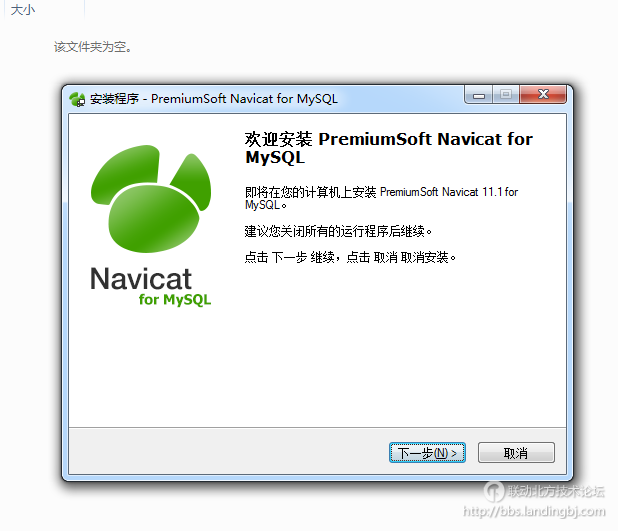
下一步
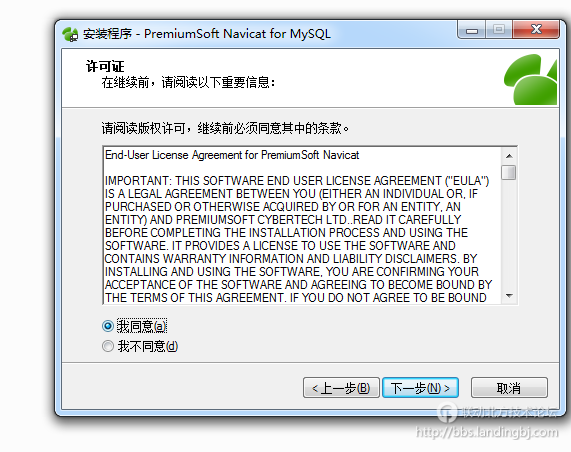
我同意,下一步
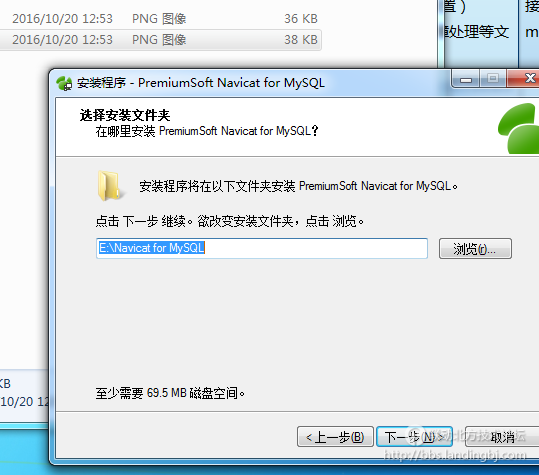
安装在 E:\Navicat for MySQL 下一步
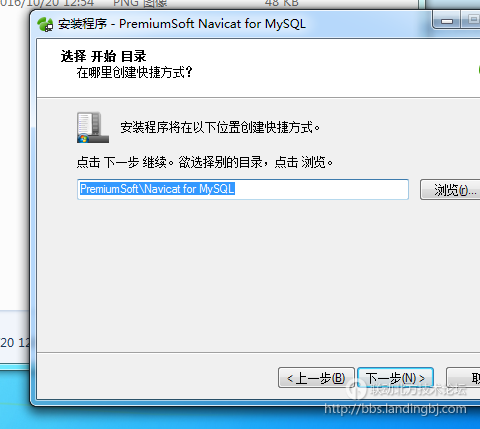
继续下一步
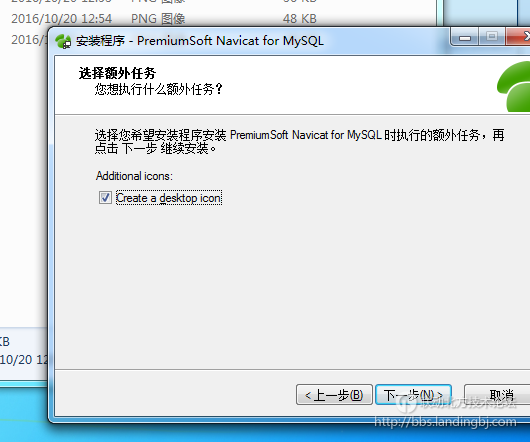
继续下一步
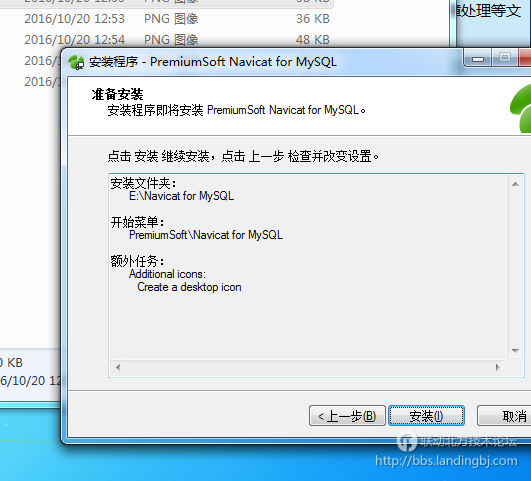
安装,安装好之后打开navicat,因为这个是试用版的,所以需要破解;
这时候就需要破解软件。
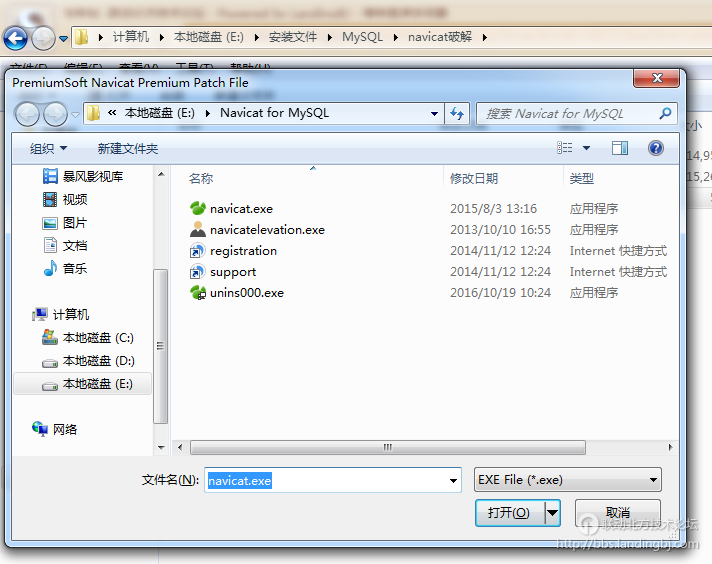
安装后,弹出一个窗口,找到navicat安装目录,打开。
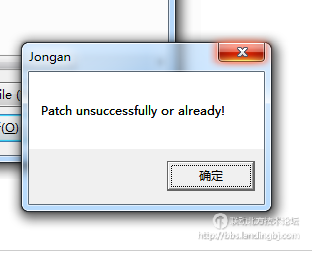
弹出这个窗口,说明破解完成,之后打开navicat。
输入密码123,进入mysql,完成。
PS:上次是tomcat,这次是mysql,以后在安装软件的时候会继续分享一下,
这些都是基础,以后继续。


 技术讨论
技术讨论